安装方式
Windows:
# x64
curl -L https://gitee.com/RubyMetric/chsrc/releases/download/pre/chsrc-x64-windows.exe -o chsrc.exe
# x86
curl -L https://gitee.com/RubyMetric/chsrc/releases/download/pre/chsrc-x86-windows.exe -o chsrc.exe
Linux:
# x64
curl -L https://gitee.com/RubyMetric/chsrc/releases/download/pre/chsrc-x64-linux -o chsrc; chmod +x ./chsrc
# aarch64
curl -L https://gitee.com/RubyMetric/chsrc/releases/download/pre/chsrc-aarch64-linux -o chsrc; chmod +x ./chsrc
# riscv64
curl -L https://gitee.com/RubyMetric/chsrc/releases/download/pre/chsrc-riscv64-linux -o chsrc; chmod +x ./chsrc
# armv7
curl -L https://gitee.com/RubyMetric/chsrc/releases/download/pre/chsrc-armv7-linux -o chsrc; chmod +x ./chsrc
安装与使用
安装
作者都打包到了一个exe文件(windows系统)或者一个shell脚本中(linux系统),因此下载后就能立刻使用了,不需要安装,根据自己的系统下载对应的版本即可Release v0.1.8 · RubyMetric/chsrc (github.com),如果你访问不了github,那就通过国内的gitee下载v0.1.8 · RubyMetric/chsrc - Gitee.com。下面我介绍一种从来没接触过命令行的萌新的安装方法,大佬的话,建议直接看官方文档
chsrc是一个命令行工具,想要使用必须在命令行中调用,但是下载完后,直接在命令行敲chsrc是没有用的,因为shell无法搜索到这个路径(这个解释起来会是长篇大论,因此这里跳过)
有两种方法,能让你调用到这个工具
进入到这个工具所在的根目录,比如我把工具下载到了D:\temp下
在命令行界面,我们cd进去更改目录到工具的根目录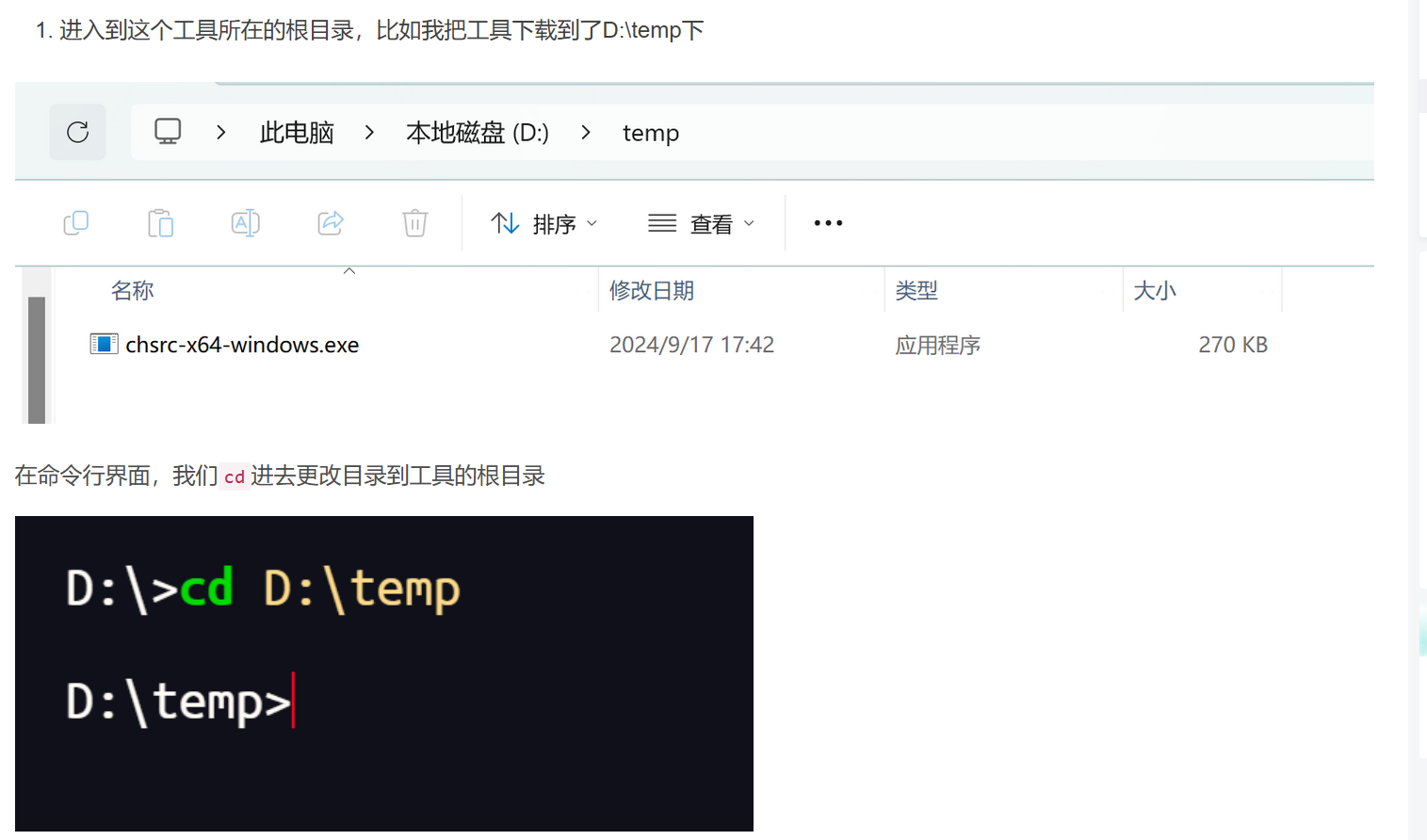
然后执行
.\chsrc-x64-windows.exe
这个.\是不能省略的,表示当前目录的意思,如果是Linux系统的话,要用斜杠./
使用
chsrc有以下的使用方法,看似很多,其实常用的就两三个
chsrc list,列出所有可用源,
root@armbian:~# ./chsrc list
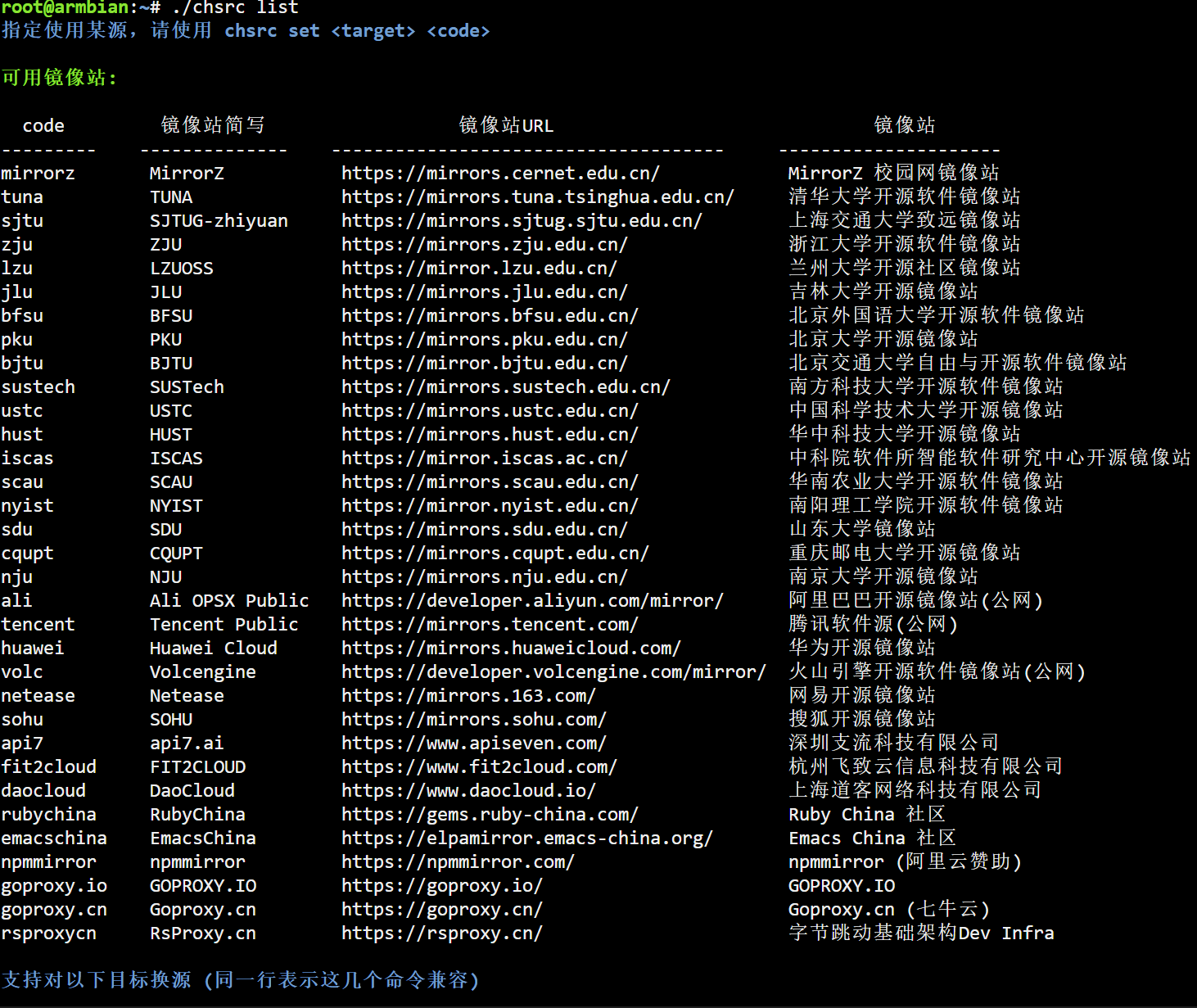
root@armbian:~# ./chsrc measure armbian #一键帮你测试所有镜像站的连接速度,并且给出最高值
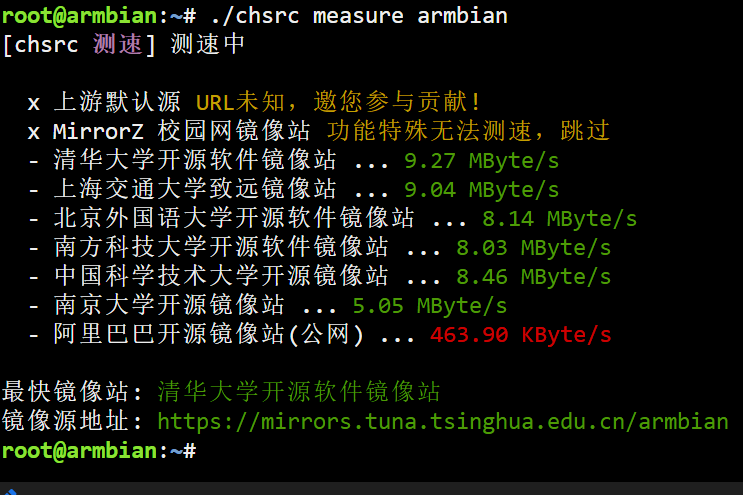
chsrc set <target> <code>,这个target指的是chsrc list列出的目标,比如pip,ubuntu,conda之类的,这个code一般指镜像站的url或者代号,不指定的话,就会测量出速度最快的镜像站,然后设置成该镜像站的软件源
./chsrc set armbian #这个命令就是一键换操作系统更新软件包的源
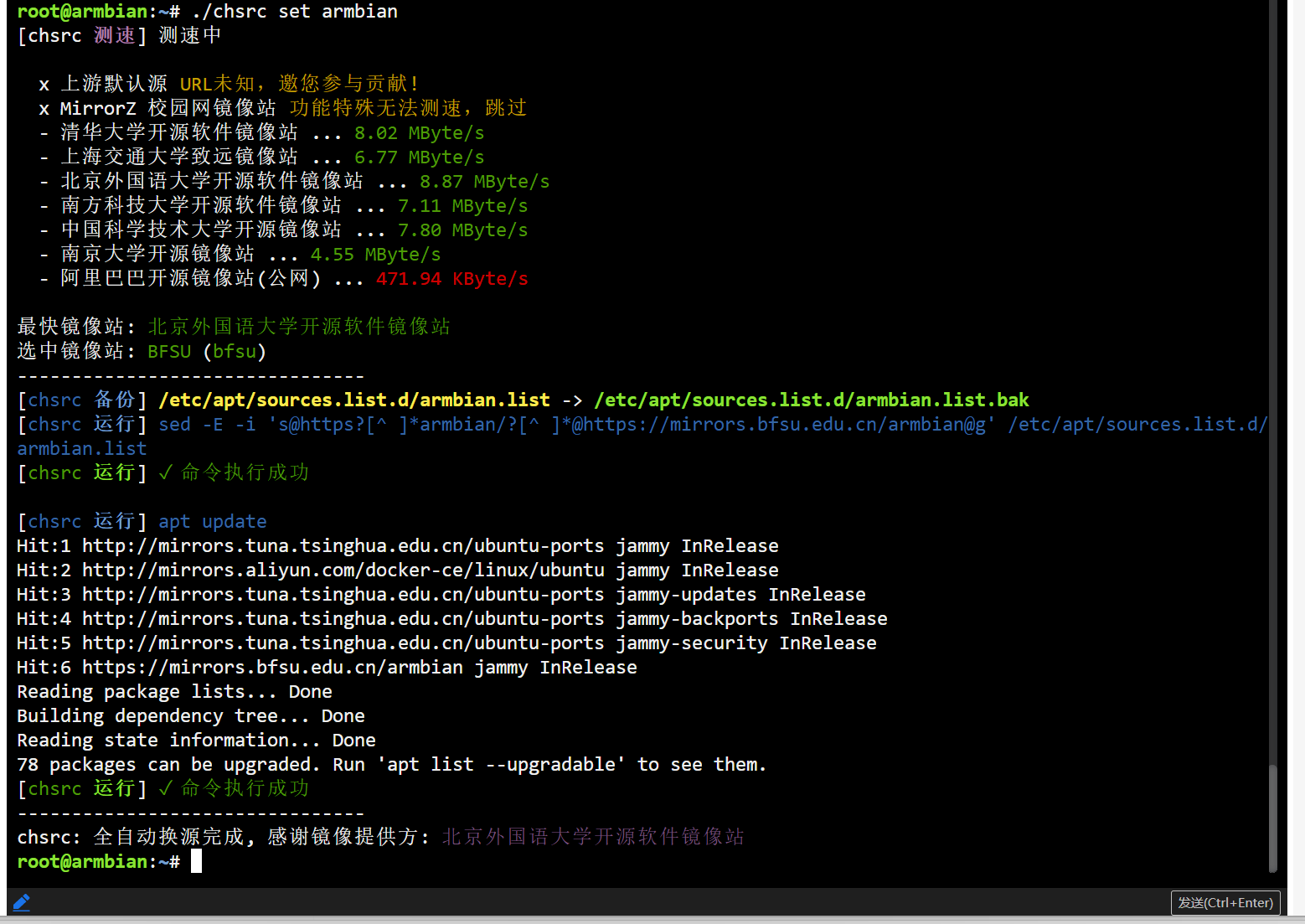
chsrc reset <target> <code>,用法跟chsrc set类似,用来重置软件源,比如重置pip为官方的软件源
./chsrc reset armbian #这个命令就是重置armbian软件源为官方软件源
项目地址
https://github.com/RubyMetric/chsrc



发表评论